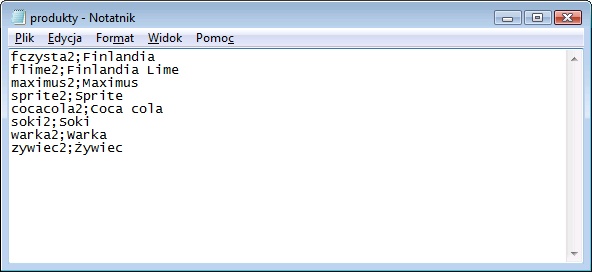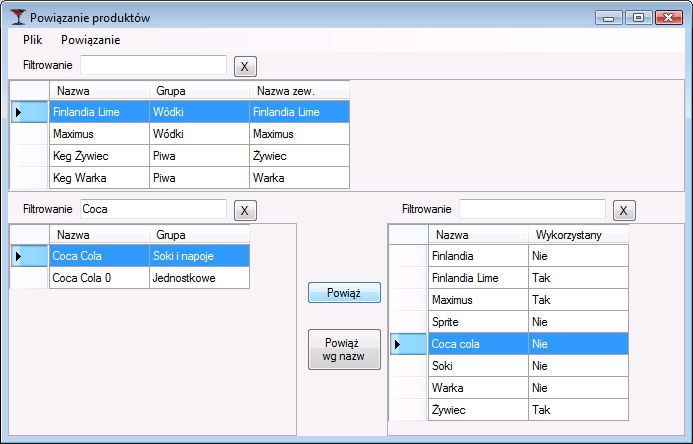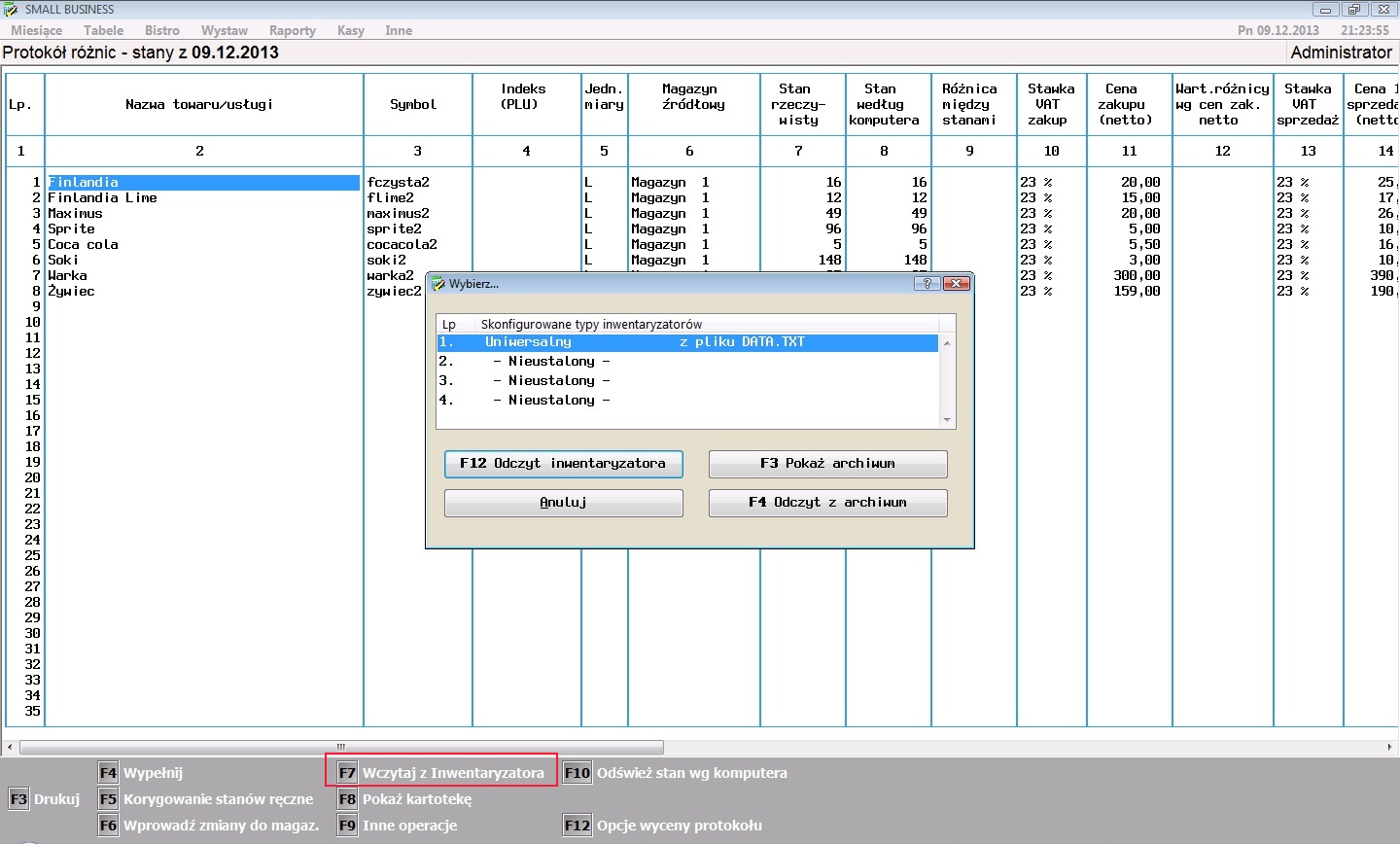Co to jest POS
System Point-of-Sale (POS) są znane i powszechnie używane w gastronomii od przeszło  kilkunastu lat. Menadżerowie doceniają ich możliwość w dziedzinie monitorowania oraz zarządzania lokalem. Jednak bez systematycznych kontroli i inwentaryzacji, informacje przechowywane w systemie POS mogą się szybko zdezaktualizować utrudniając sprawne zarządzanie oraz dając mylny obraz sytuacji. System Perfect Bar rozwiązuje ten problem przez dostarczanie rzetelnych informacji o stanach magazynowych. Informacje z inwentaryzacji przeprowadzonej za pomocą Perfect Bar wykorzystać na kilka opisanych poniżej sposobów.
kilkunastu lat. Menadżerowie doceniają ich możliwość w dziedzinie monitorowania oraz zarządzania lokalem. Jednak bez systematycznych kontroli i inwentaryzacji, informacje przechowywane w systemie POS mogą się szybko zdezaktualizować utrudniając sprawne zarządzanie oraz dając mylny obraz sytuacji. System Perfect Bar rozwiązuje ten problem przez dostarczanie rzetelnych informacji o stanach magazynowych. Informacje z inwentaryzacji przeprowadzonej za pomocą Perfect Bar wykorzystać na kilka opisanych poniżej sposobów.
Eksport w formacie inwentaryzatora (kolektora danych)
Od wersji 1.2.6.43 (grudzień 2013) system Perfect Bar umożliwia eksport raportu inwentaryzacji w formacie inwentaryzatora danych. Inwentaryzatory (inaczej kolektory danych) to mobilne urządzenia zaopatrzone w czytnik kodów kreskowych oraz klawiaturę. Umożliwiają spisanie stanu magazynu (ilości sztuk poszczególnych towarów) i zapisanie wyników w pliku tekstowym. Systemy POS mogą wykorzystać dane z inwentaryzatorów do przeprowadzenia „spisu z natury”. Poniżej przykład pokazuje jak wykorzystać dane zebrane podczas remanentu systemem Perfect Bar do inwentaryzacji w systemie POS. W przykładzie wykorzystano aplikację Small Business Bistro firmy Symplex.
Krok 1. Eksport identyfikatorów oprogramowania POS
Kroki 1 i 2 jest konieczny tylko w podczas pierwszego uruchomienia oraz w przypadku zmiany asortymentu (aby odświeżyć listę produktów). 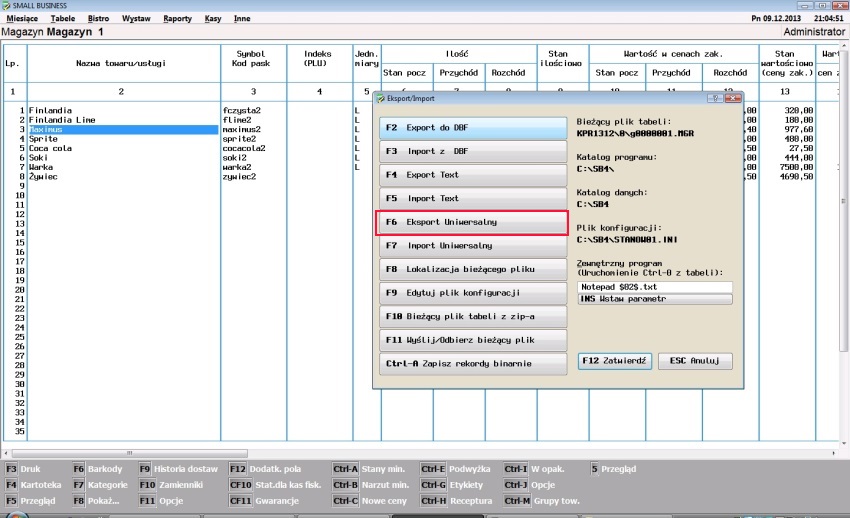 W systemie POS należy wyświetlić listę produktów w magazynach Po wybraniu opcji Eksport Uniwersalny pojawi się okno konfiguracyjne. W nim należy wybrać: (Tabele -> Magazyny -> Spis Magazynów -> Pokaż towary (F4) a następnie za pomocą opcji eksportu (CTRL+Y) uruchomić menu eksportu danych. Po wybraniu opcji Eksport uniwersalny pojawi się okno konfiguracyjne. W nim należy wprowadzić:
W systemie POS należy wyświetlić listę produktów w magazynach Po wybraniu opcji Eksport Uniwersalny pojawi się okno konfiguracyjne. W nim należy wybrać: (Tabele -> Magazyny -> Spis Magazynów -> Pokaż towary (F4) a następnie za pomocą opcji eksportu (CTRL+Y) uruchomić menu eksportu danych. Po wybraniu opcji Eksport uniwersalny pojawi się okno konfiguracyjne. W nim należy wprowadzić: 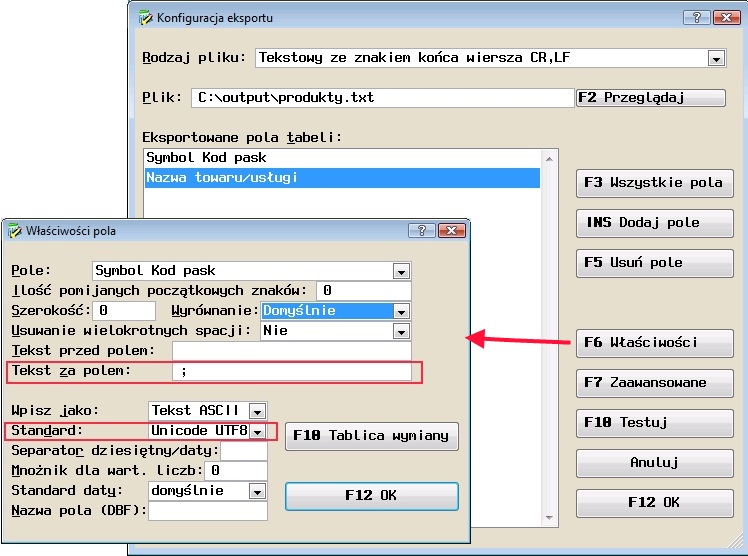
- rodzaj pliku: Tekstowy ze znakiem końca wiersza CR,LF;
- dodać dwa pola: symbol produktu oraz nazwę towaru;
Dodatkowo, w oknie właściwości:
- tekst za polem: ; (średnik);
- Standard: Unicode UTF8;
Zapisany plik powinien wyglądać następująco:
Krok 2. Powiązanie identyfikatorów systemu POS z produktami Perfect Bar
Powiązanie produktów umożliwia współpracę obu systemów. Dzięki tej operacji każde 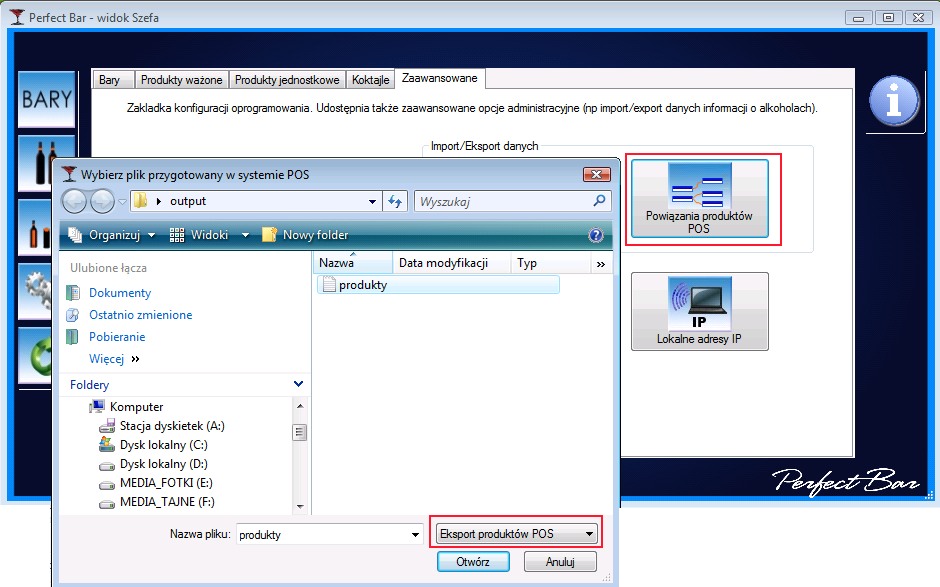 oprogramowanie może posiadać inne identyfikatory i nazwy produktów np („Wódka Finlandia” w POS oraz „Finlandia Czysta” w Perfect Bar). Powiązanie umożliwia także sumowanie stanów. Jest to przydatne na przykład, aby wszystkie wódki smakowe lub różne rodzaje soków dostępne w Perfect Bar zapisać pod wspólną nazwą wykorzystywaną w POS. Powiązanie identyfikatorów może być wykonane ręcznie (Zaawansowane->Powiązanie produktów POS). System Perfect Bar, przy każdym eksporcie sprawdzi czy w produktach POS zmiany i, w razie potrzeby, automatycznie uruchomi funkcje dopasowywania powiązań.
oprogramowanie może posiadać inne identyfikatory i nazwy produktów np („Wódka Finlandia” w POS oraz „Finlandia Czysta” w Perfect Bar). Powiązanie umożliwia także sumowanie stanów. Jest to przydatne na przykład, aby wszystkie wódki smakowe lub różne rodzaje soków dostępne w Perfect Bar zapisać pod wspólną nazwą wykorzystywaną w POS. Powiązanie identyfikatorów może być wykonane ręcznie (Zaawansowane->Powiązanie produktów POS). System Perfect Bar, przy każdym eksporcie sprawdzi czy w produktach POS zmiany i, w razie potrzeby, automatycznie uruchomi funkcje dopasowywania powiązań.
Krok 3. Eksport raportu
Po zakończeniu inwentaryzacji w systemie Perfect Bar można wyeksportować raport. W tym celu wystarczy dwukrotnie kliknąć na wybrany raport z listy i wybrać opcję Eksport do POS.
Następnie należy wybrać typ pliku Eksport produktów POS. W tym momencie należy wskazać plik z listą produktów systemu POS (patrz krok 2). Plik ten może być utworzony raz i wykorzystywany wielokrotnie. Stan magazynowy z remanentu zostanie zapisany do pliku tekstowego data.txt.
Krok 4. Import inwentaryzacji w systemie POS
Aby odczytać dane z pliku tekstowego należy najpierw skonfigurować inwentaryzator czyli źródło danych. Jest to operacja jednorazowa. Można to zrobić za pomocą menu Miesiące->Inne urządzenia->Inwentaryzatory->Inwentaryzator 1.
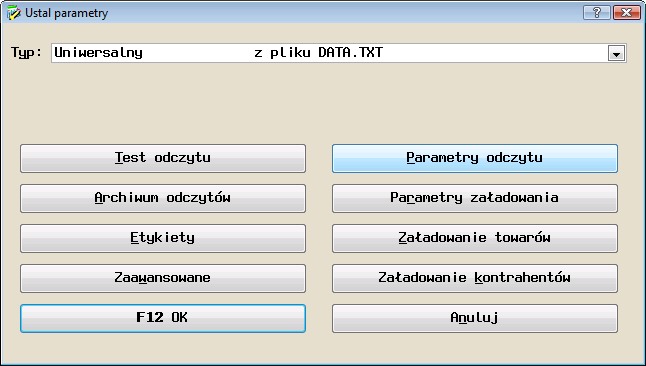 Z listy dostępnych urządzeń należy wybrać „Uniwersalny z pliku DATA.TXT”. Można także przetestować odczyt danych.
Z listy dostępnych urządzeń należy wybrać „Uniwersalny z pliku DATA.TXT”. Można także przetestować odczyt danych.

Mając skonfigurowany inwentaryzator można rozpocząć inwentaryzację w programie POS. Dla przykładu wykorzystana została opcja Raporty -> Inwentura -> Protokół różnic – korekta stanów. Po otwarciu nowego protokołu należy pobrać produkty z magazynów oraz wczytać dane z inwentaryzatora (F7)
System POS odczyta dane z pliku raportu i naniesie aktualne stany magazynowe do formularza. Pomimo wyświetlania zaokrąglonych wartości liczbowych, po dwukrotnym kliknięciu widoczne są dokładne stany ( w tym liczby po przecinku).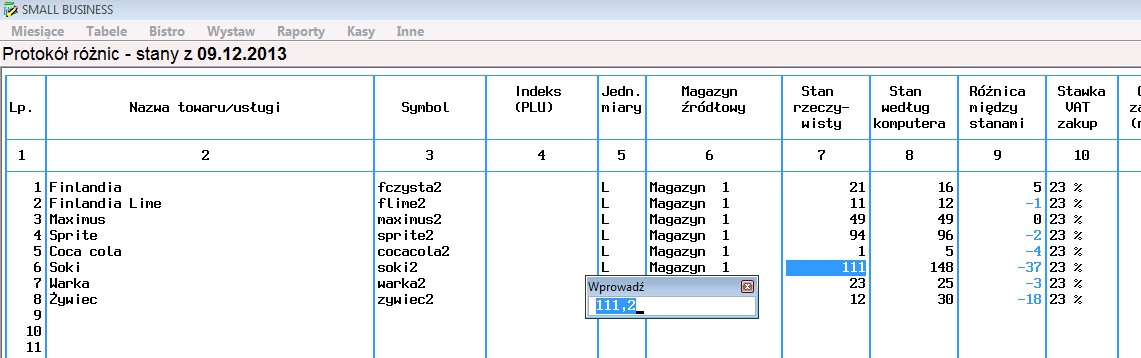
To nie wszystko !
System Perfect Bar oferuje jeszcze inne możliwości współpracy z systemami POS.
Eksport danych do systemu S4H
Użytkownicy systemu S4H mogą skorzystać ze specjalnie przygotowanej dla nich funkcjonalności. Eksport danych jest możliwy poprzez uzupełnienie pliku spisu z natury informacjami zebranymi podczas inwentaryzacji systemem Perfect Bar. Tak przygotowany plik można wczytać do formularza oprogramowania S4H. Szybko, łatwo i bezbłędnie!
Eksport w formacie Perfect Bar
Dla wszystkich twórców systemów POS udostępniamy format danych PerfectBarOpenExchange. Dzięki niemu eksport/import danych z i do systemów POS jest maksymalnie uproszczony.
Firmy zainteresowane rozwinięciem możliwości i nawiązaniem współpracy zapraszamy do kontaktu. Nasz przedstawiciel prześle szczegółową dokumentację umożliwiając szybką implementację wymiany danych!
Weryfikacja raportu sprzedaży
Wykorzystując system Perfect Bar można w prosty sposób zweryfikować raporty sprzedaży z systemów POS. Do wymiany danych służy wspomniany wcześniej format PerfectBarOpenExchange. Plik zawierający listę produktów, ich stan aktualny oraz zbyt zostaną porównane ze zmianami zmierzonymi podczas inwentaryzacji systemem Perfect Bar.
Chcesz więcej informacji?
Skontaktuj się z nami za pomocą formularza kontaktowego.